photoshop通道扣取复杂人像
今天小编为大家介绍运用photoshop的通道可以对复杂人像进行抠取方法,不会的朋友可以参考一下,来看看吧!

步骤
打开photoshop软件,将要抠取的照片拖入软件

打开通道面板,可以看到一共有4个通道,分别是RGB、红、绿、蓝。观察红、绿、蓝,发现绿人物和背景的对比最明显,方便使用
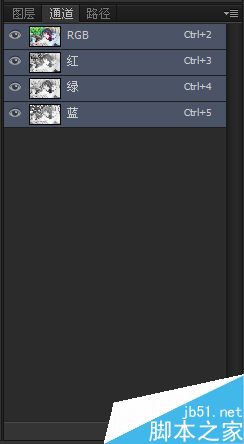
右击复制绿通道,将其命名为1,并选中1
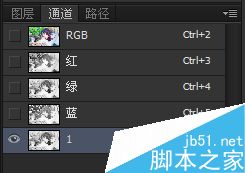
将背景色调为白色,用橡皮擦将背景擦掉(一定要小心)
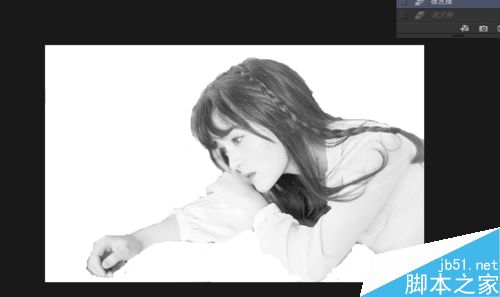
图像/调整/反相,将1反相,可以更好的发现图像遗漏的地方

将背景色调为黑色,再次用橡皮擦把遗漏的地方擦掉

再次图像/调整/反相,将1反相回来,前景色调为白色

将红、绿、蓝通道随意显示一个,1将变成快速蒙版,用橡皮擦将妹子全擦一遍(若是擦错,可将前景色调为黑色,来消除掉)

取消刚才显示的通道,看妹子身上有无灰白色,要是有,就将将背景色调为黑色,擦黑掉

按住CTRL键,单击1的缩略图,让1被选中,打开RGB通道,切换到图层面板

点击图层/新建/通过拷贝的图层,此时妹子已被扣出
以上就是photoshop通道扣取复杂人像方法介绍,操作很简单的,大家学会了吗?希望这篇文章能对大家有所帮助!
-

photoshop利用通道扣火焰图
2022-10-06 6
-

Photoshop巧用通道抠图完美抠出毛茸茸的狮子教程
2022-10-06 41
-

PS怎么用通道抠图快速精准的抠出黑色背景的火焰图片
2022-10-06 26
-
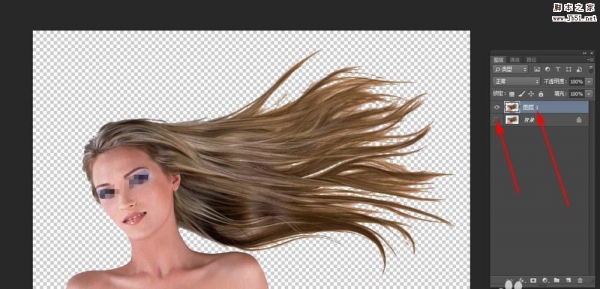
PS怎么使用通道快速抠头发丝?
2022-10-06 9
-

Photoshop混合模式法抠人像头发技巧介绍
2022-10-06 10
-

Photoshop巧用滤镜工具完美抠出美女人像头发丝
2022-10-06 12
-

PS怎么使用色彩范围和通道抠图?
2022-10-06 9
-

PS利用通道抠头发丝
2022-10-06 15
-

PS怎么使用通道抠图?PS通道抠图方法
2022-10-06 14
-

Photoshop使用通道抠出人美女长头发丝
2022-10-06 7
-

PS通道抠图方法抠出透明婚纱的技巧
2022-10-06 8
-

PS零基础抠出外景美女人像头发丝超详细教程
2022-10-06 7
-

利用PS通道抠长发美女图
2022-10-06 9
-

PS如何抠散乱的头发?PS通道抠头发方法图解
2022-10-06 9
-

PS利用通道简单扣树枝
2022-10-06 17
-

用PS通道抠出一朵向日葵
2022-10-06 28
-

Photoshop利用通道快速抠出绚丽的烟花
2022-10-06 8
-

PS用通道抠出复杂轮廓
2022-10-06 11
-

PS通道抠图实例 把天空换掉
2022-10-06 8
-

怎样用计算来辅助抠图?通道和计算抠图技巧详解
2022-10-06 10
-

PS通道抠图法 对火焰抠图
2022-10-06 29